手机录音怎么显示未安装,在现代社会中手机已经成为人们生活中不可或缺的一部分,我们常常使用手机进行通话、短信和社交媒体等各种功能。而其中之一,录音功能也是很多人经常使用的一项功能。在使用手机录音时,有时会遇到一些问题,比如显示未安装音频设备。当遇到这种情况时,我们该如何解决录音问题呢?本文将为大家介绍一些解决方法。
音频设备未安装时如何解决录音问题
具体方法:
1.第一步,点击计算机左下角的开始,弹出下级子菜单。
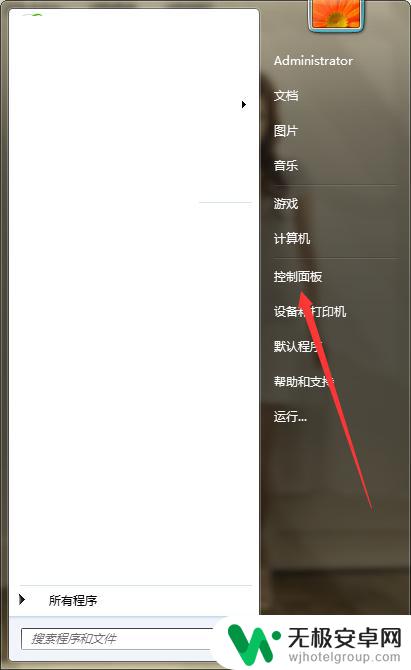
2.第二步,打开控制面板,在页面上找到“硬件和声音”。
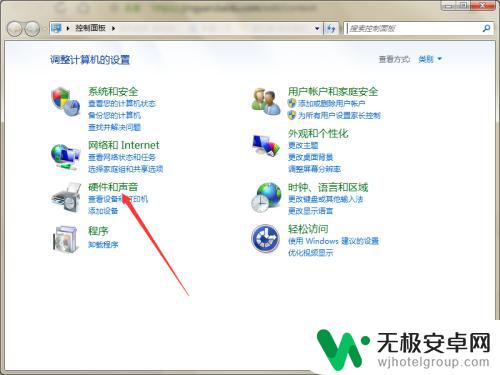
3.第三步,点击进入到“硬件和声音”页面。在右侧列表中找到“声音”。
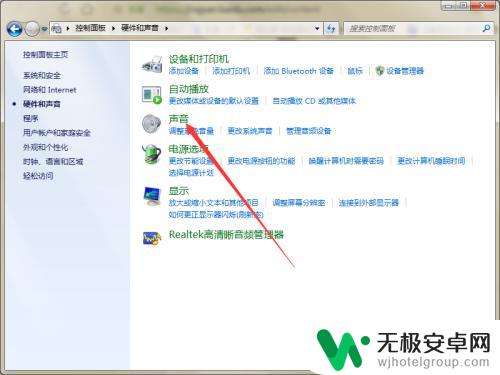
4.第四步,点击“声音”,打开声音设置窗口。
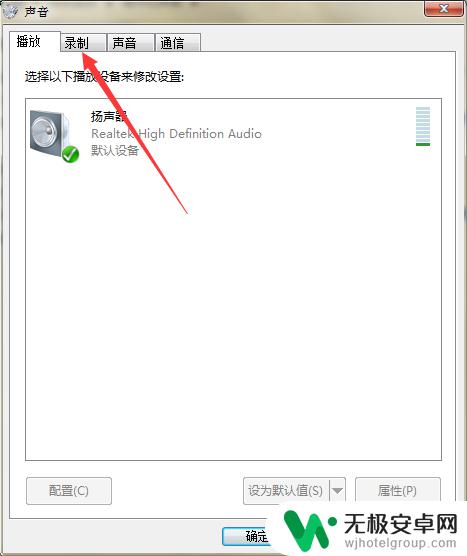
5.第五步,切换至“录制”选项卡页面。
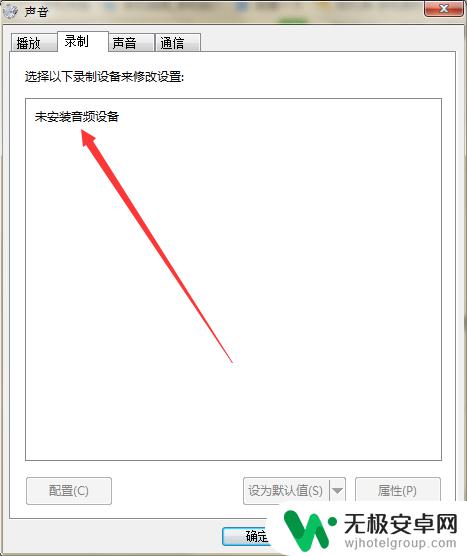
6.第六步,右击页面的空白处,弹出下拉菜单。
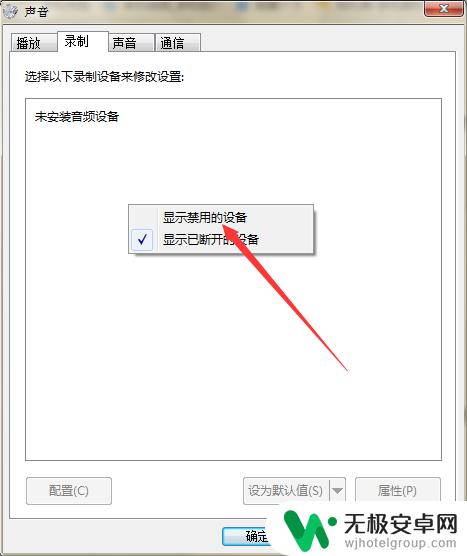
7.第七步,勾选“显示禁用的设备”,即可在页面上看见“麦克风”。
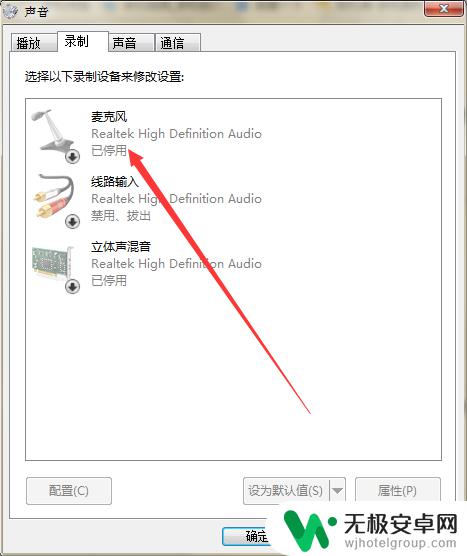
8.第八步,右击“麦克风”,选择“启用”,即可解决问题。
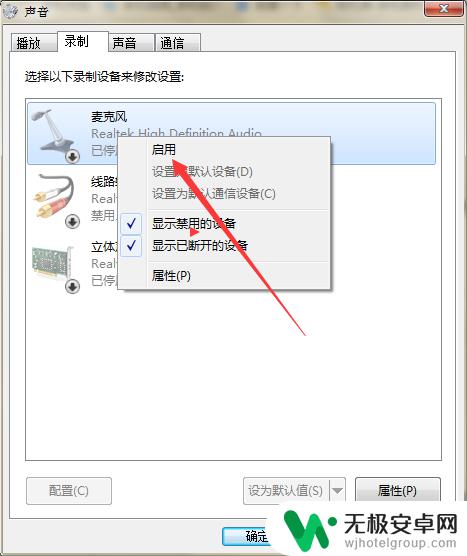
以上是手机录音未安装的完整内容,如遇此情况,用户可按照小编的方法解决,希望对大家有所帮助。










